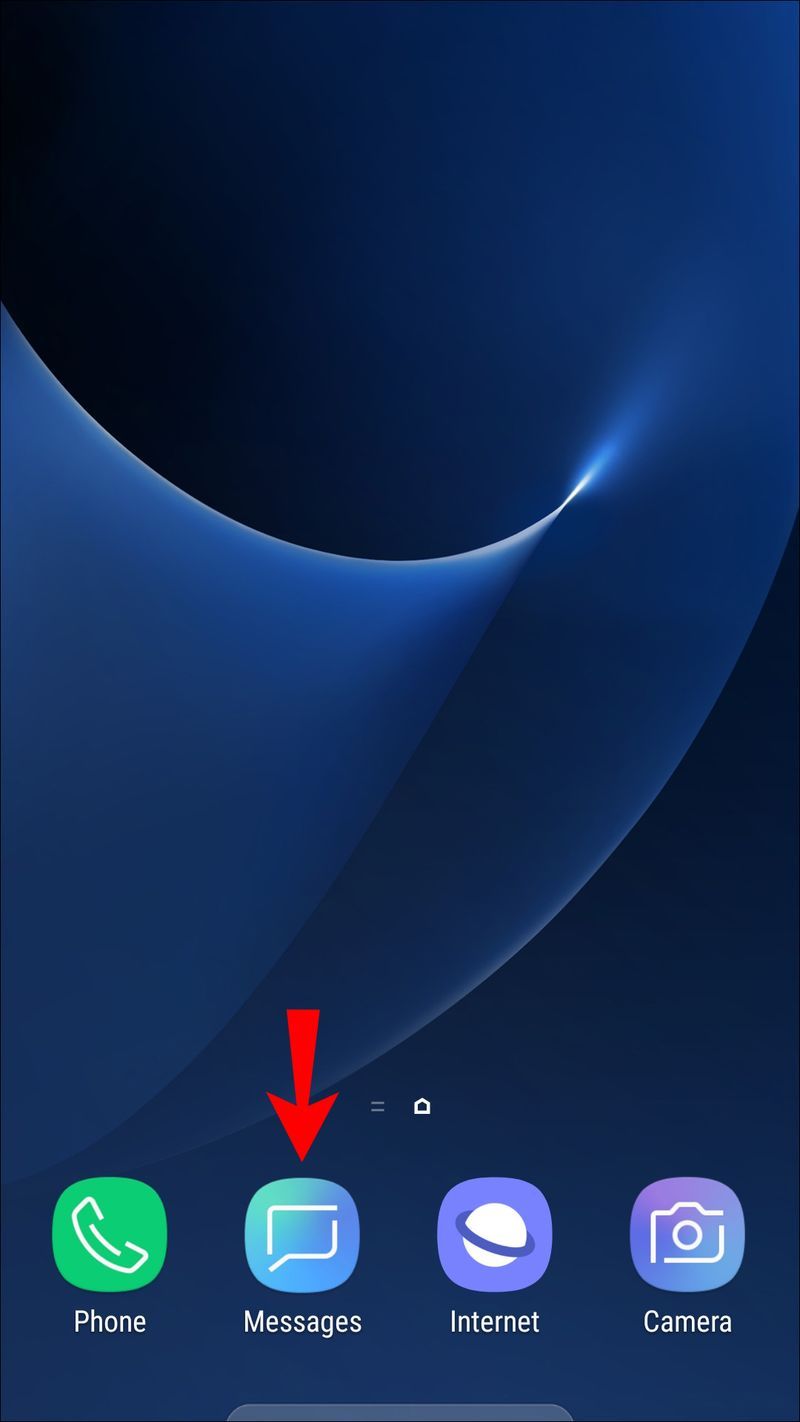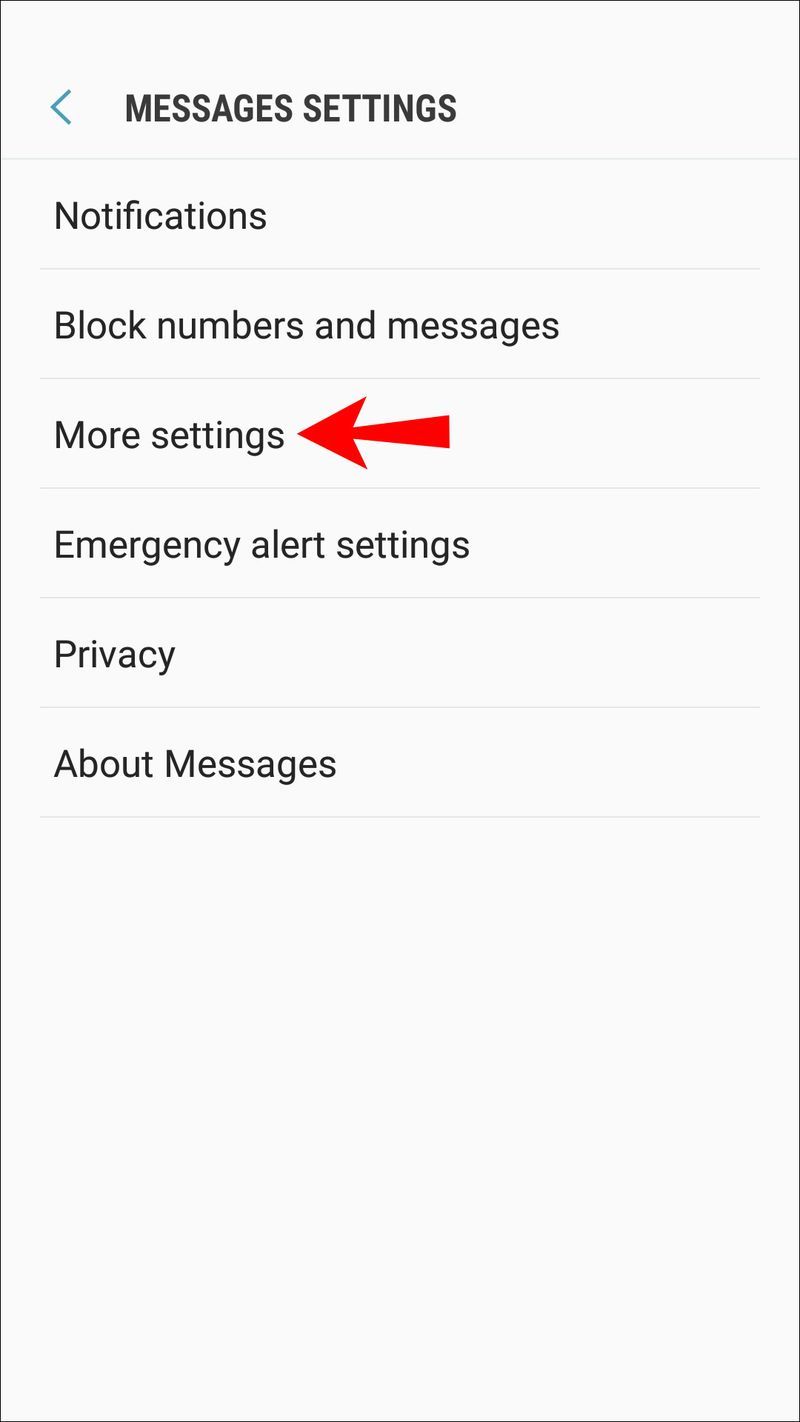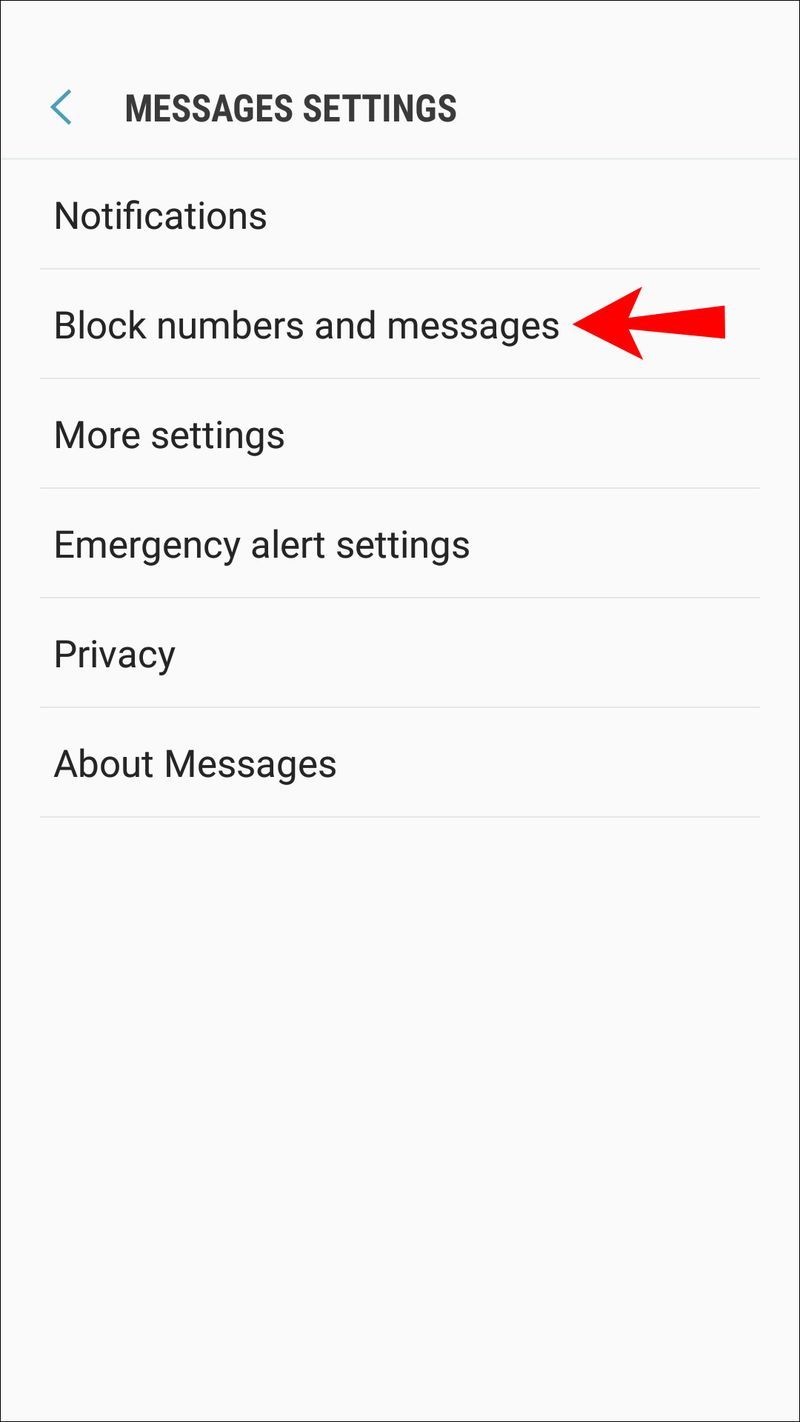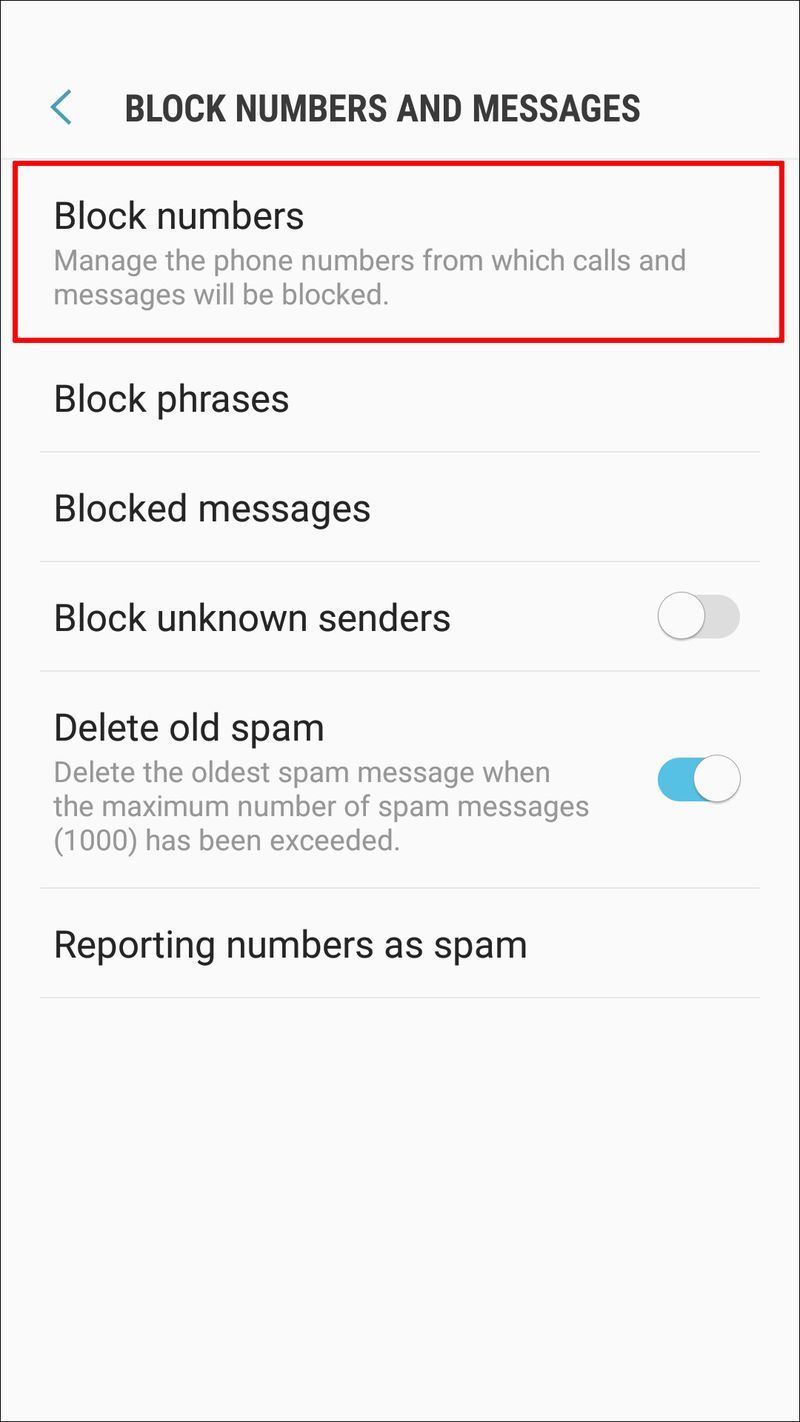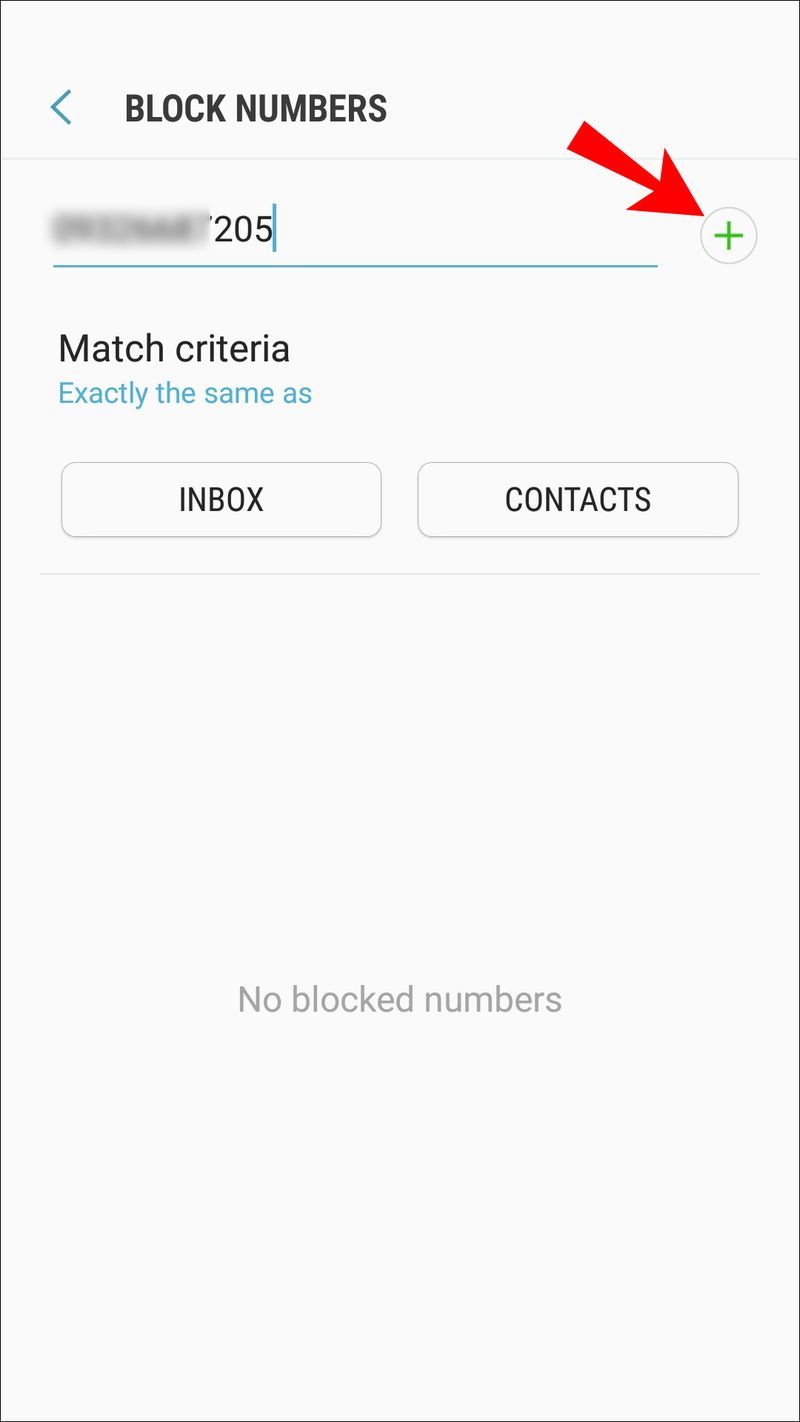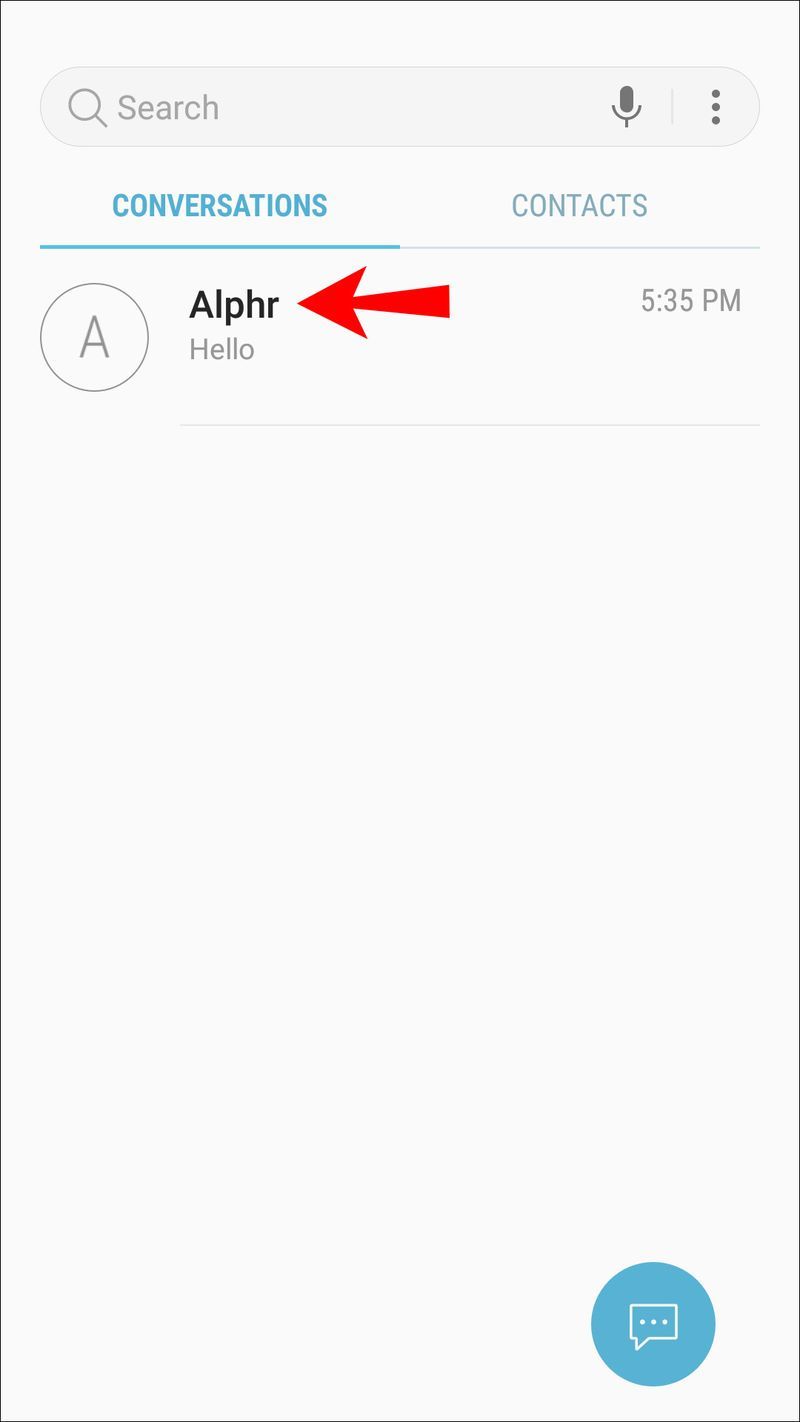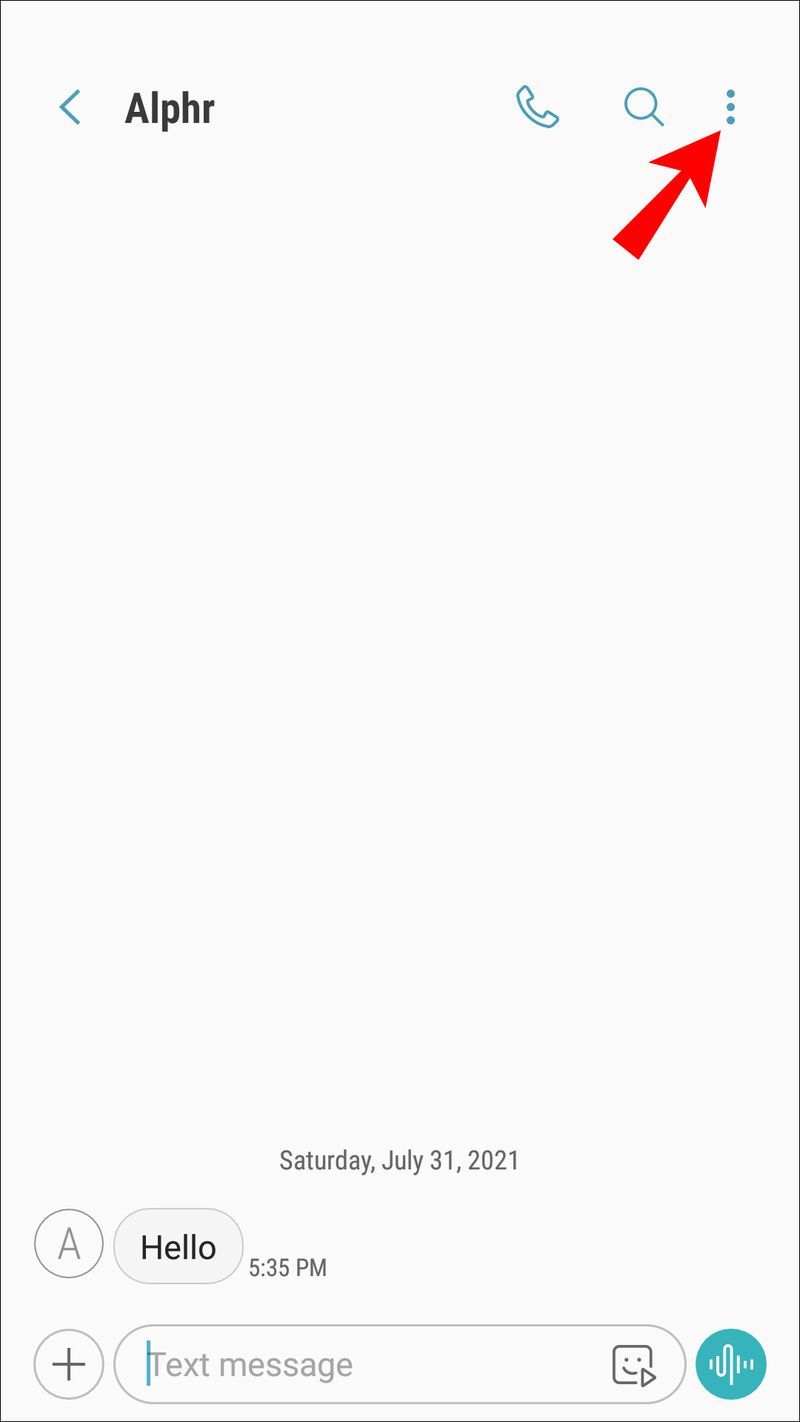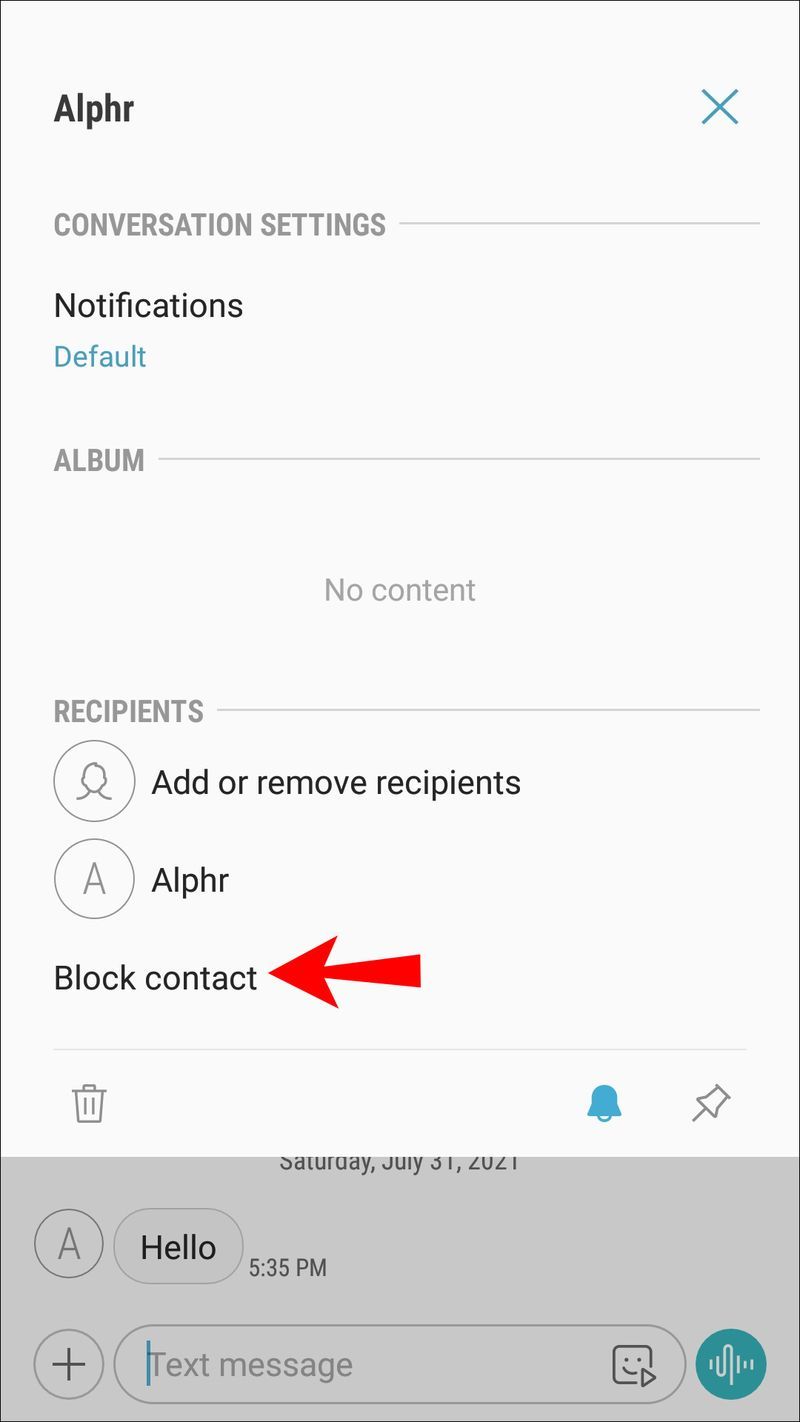Es besteht kein Zweifel, dass SMS heutzutage eine der beliebtesten Kommunikationsformen ist. Eine Nachricht von Ihrem besten Freund mitten in einem anstrengenden Tag ist eine willkommene Atempause.

Andererseits können Textnachrichten von Personen, von denen Sie nichts hören möchten, von nervig bis unglaublich frustrierend reichen. Gleiches gilt für hartnäckigen Spam-Text mit unzähligen Angeboten und Werbeaktionen, die Sie nicht benötigen.
Glücklicherweise haben Android-Benutzer mehrere effiziente Optionen, um Texte zu blockieren, die sie nicht erhalten möchten. Die meisten Geräte verfügen über einige integrierte Blockierungsfunktionen, aber Apps von Drittanbietern sind da, um bei Bedarf die Lücke zu schließen.
So blockieren Sie alle Texte auf einem Android-Gerät
Alle Android-Smartphones verfügen über eine integrierte Standard-SMS-App. Es ist mit Ihrem Mobilfunkanbieter verbunden und Sie können damit Text- oder Multimedia-Nachrichten senden.
Sie müssen nicht mit Mobilfunkdaten oder Wi-Fi verbunden sein, um Textnachrichten zu senden, was die App zu einem hilfreichen Dienst macht, wenn Sie keine Daten mehr haben oder kein Wi-Fi-Signal finden können.
Einige Leute erhalten jedoch keine Textnachrichten und möchten sicherstellen, dass sie online oder offline nicht gestört werden.
Gibt es also eine Möglichkeit, alle Textnachrichten insgesamt zu blockieren? Sie haben vielleicht die Idee, die SMS-App zu deinstallieren, um keine Texte mehr zu erhalten, aber das ist leider nicht möglich.
Die integrierte SMS-App kann weder gelöscht noch deaktiviert werden. Es gibt jedoch zwei Workaround-Lösungen.
Zunächst können Sie SMS-Benachrichtigungen deaktivieren. Solange Sie die App nie überprüfen, um die tatsächlichen Nachrichten zu sehen, werden Sie sich ihrer nicht bewusst sein.
Die Schritte zum Stoppen des Empfangs von Textbenachrichtigungen können je nach verwendetem Android-Gerät leicht variieren, aber sie sehen ungefähr so aus:
- Öffnen Sie die Messaging-App auf Ihrem Android-Gerät.
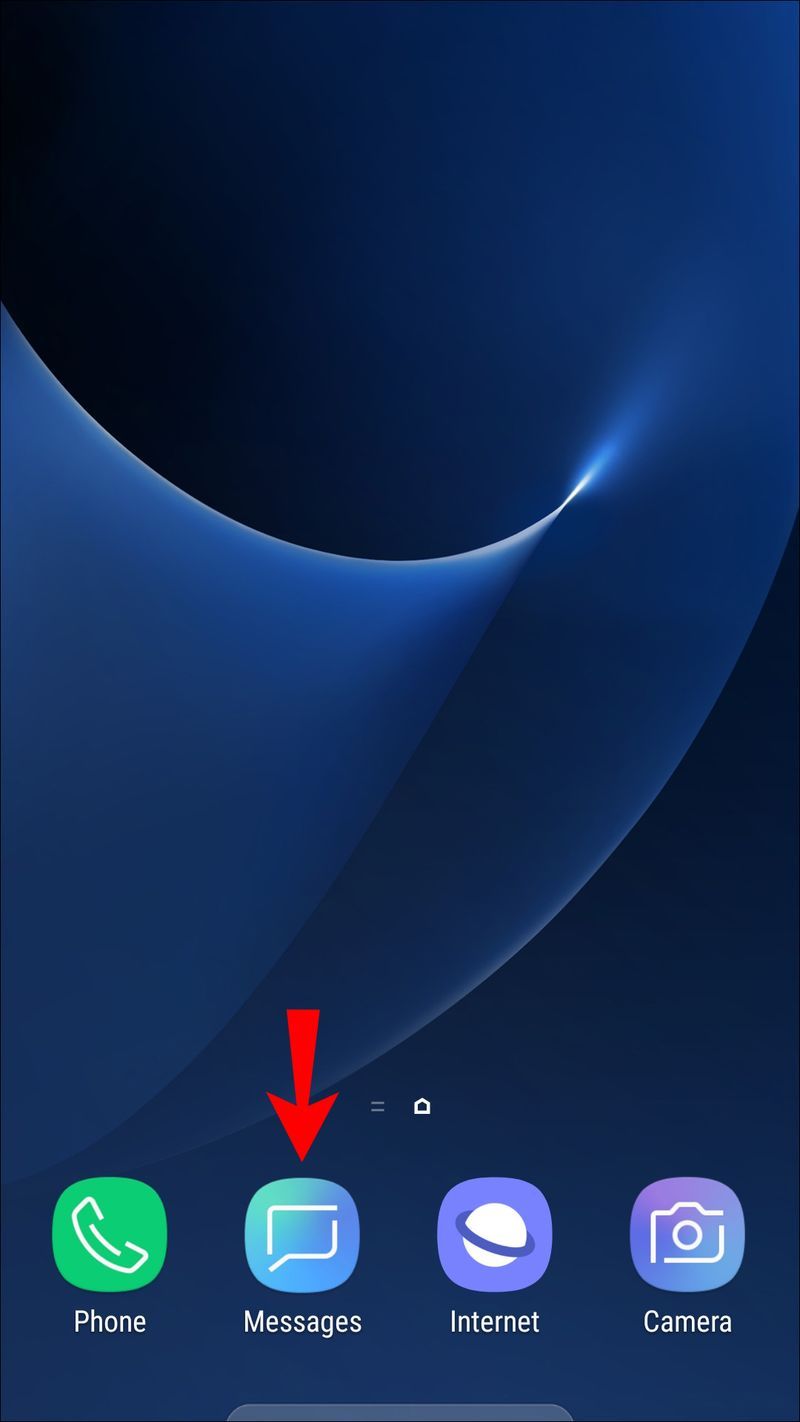
- Wählen Sie im Hauptmenü die Option Einstellungen.

- Gehen Sie zu Weitere Einstellungen und tippen Sie auf Push-Nachrichten.
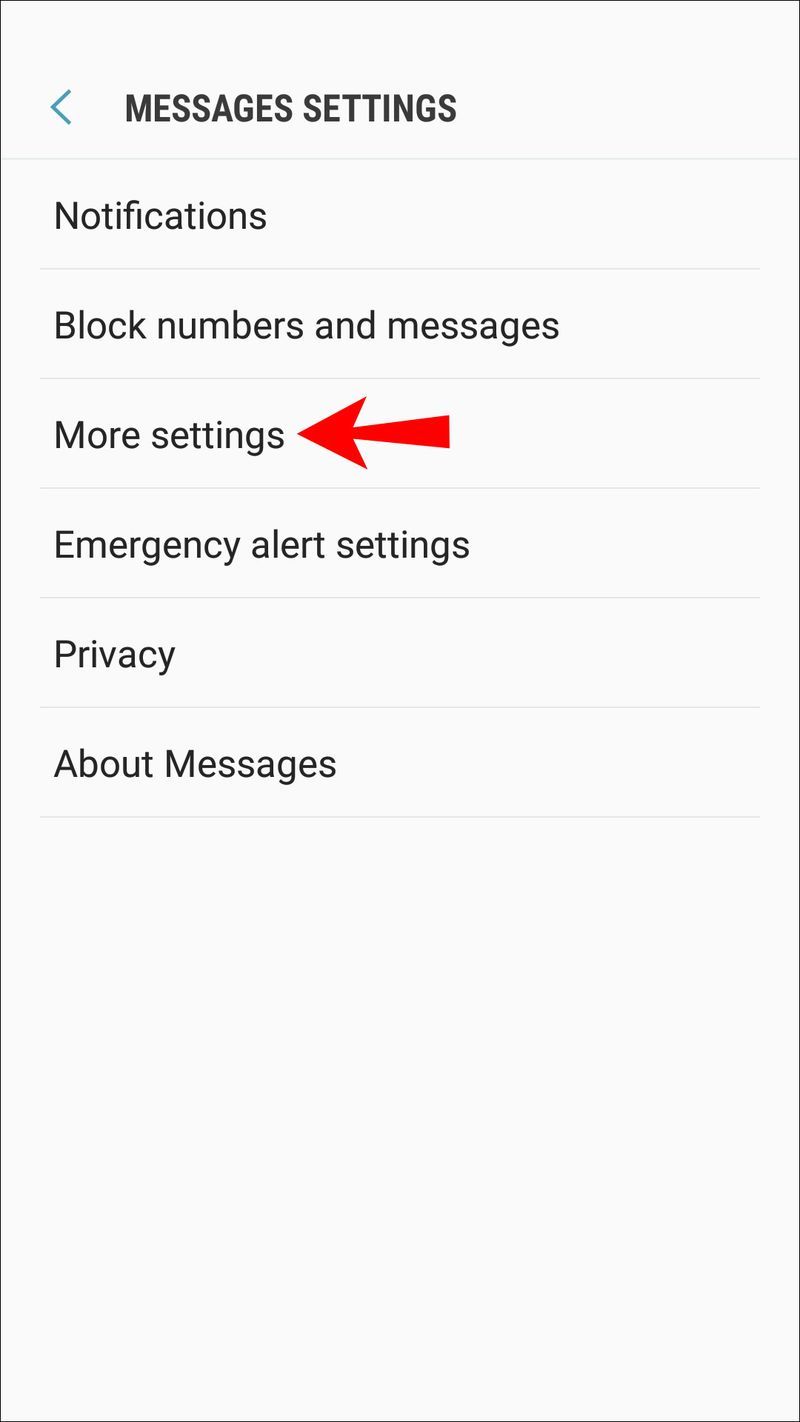
- Schalten Sie den Schalter auf Aus.
Auch dies blockiert keine Kontakte oder Nachrichten, verhindert jedoch, dass Sie die Benachrichtigungen für sie sehen.
Die zweite Problemumgehung und effektivere Lösung besteht darin, jeden Kontakt einzeln zu blockieren.
So blockieren Sie eine bestimmte Nummer für das Senden von SMS
Heutzutage ist es keine ungewöhnliche Praxis, jemanden zu blockieren. Wir blockieren Personen in sozialen Medien, wenn wir ihr Verhalten missbilligen, und dasselbe gilt für Textnachrichten.
Wenn Sie weiterhin unerwünschte Nachrichten von einem bestimmten Kontakt erhalten, können Sie seine Nummer ganz einfach blockieren. Auch hier variiert die Android-Software je nach Hersteller etwas, ist aber insgesamt ziemlich ähnlich.
Samsung-Smartphones sind eines der beliebtesten Android-Geräte, daher verwenden wir hier ihre Benutzeroberfläche als Beispiel. Es gibt zwei Methoden, um eine Telefonnummer daran zu hindern, Ihnen auf einem Samsung eine SMS zu senden.
Methode 1
Sie könnten dies als Präventivschlag bezeichnen, da Sie eine Nummer in Erwartung einer Textnachricht blockieren können, die Sie lieber nicht erhalten möchten.
- Öffnen Sie die Messaging-App auf Ihrem Telefon und gehen Sie zu Einstellungen.

- Wählen Sie Nummern und Nachrichten blockieren aus.
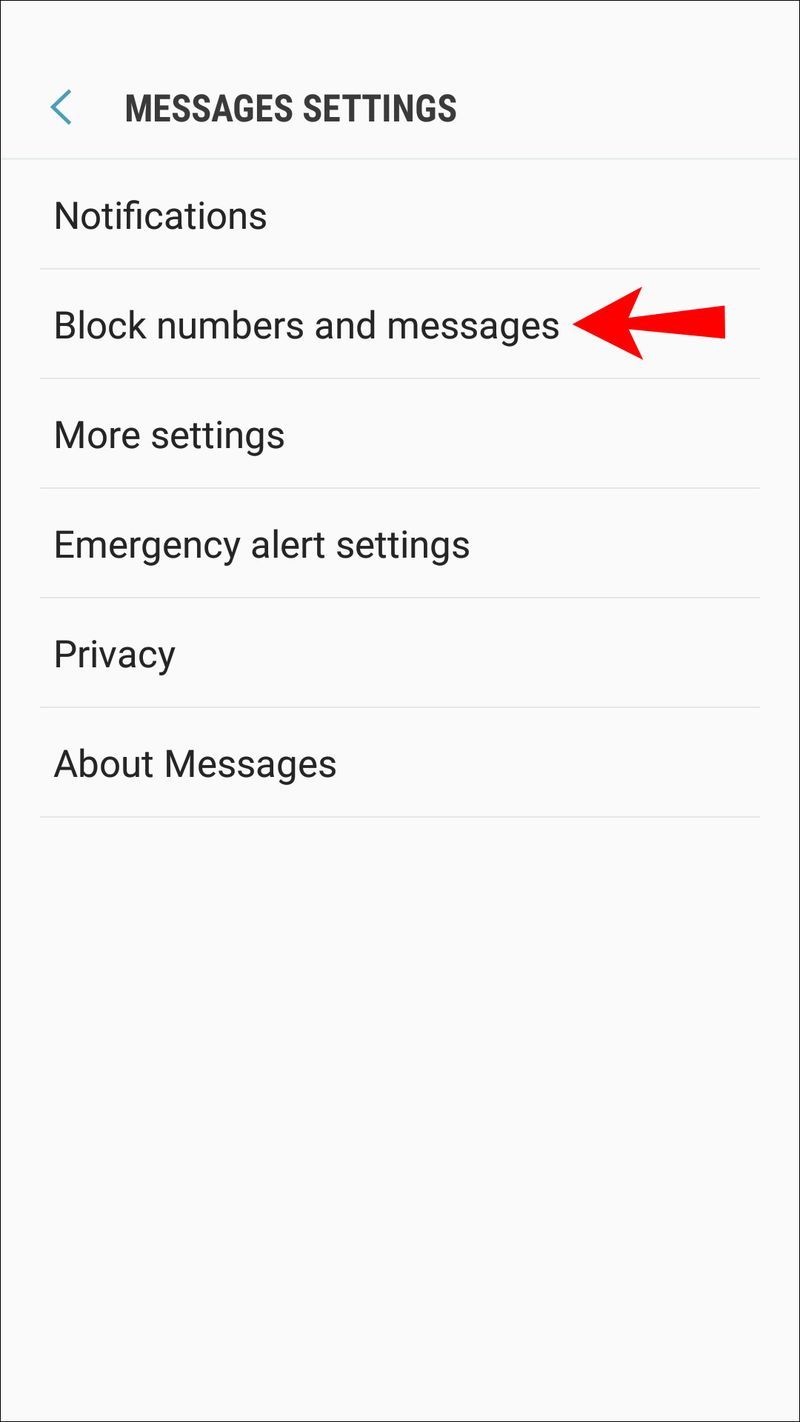
- Wählen Sie Nummern sperren und geben Sie die Nummer ein, die Sie dauerhaft sperren möchten.
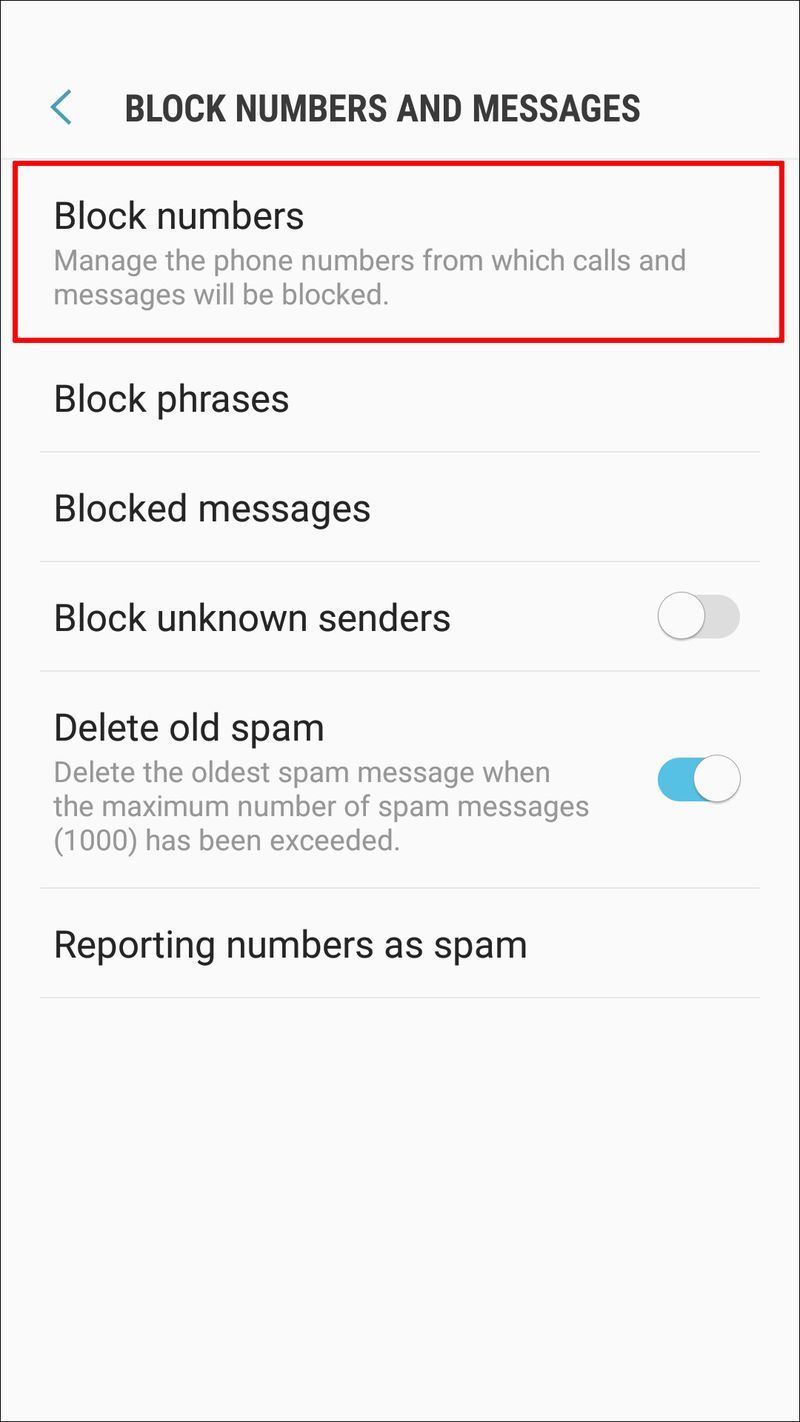
- Tippen Sie auf das +-Symbol, und die Nummer wird automatisch in die Liste der blockierten Nummern aufgenommen.
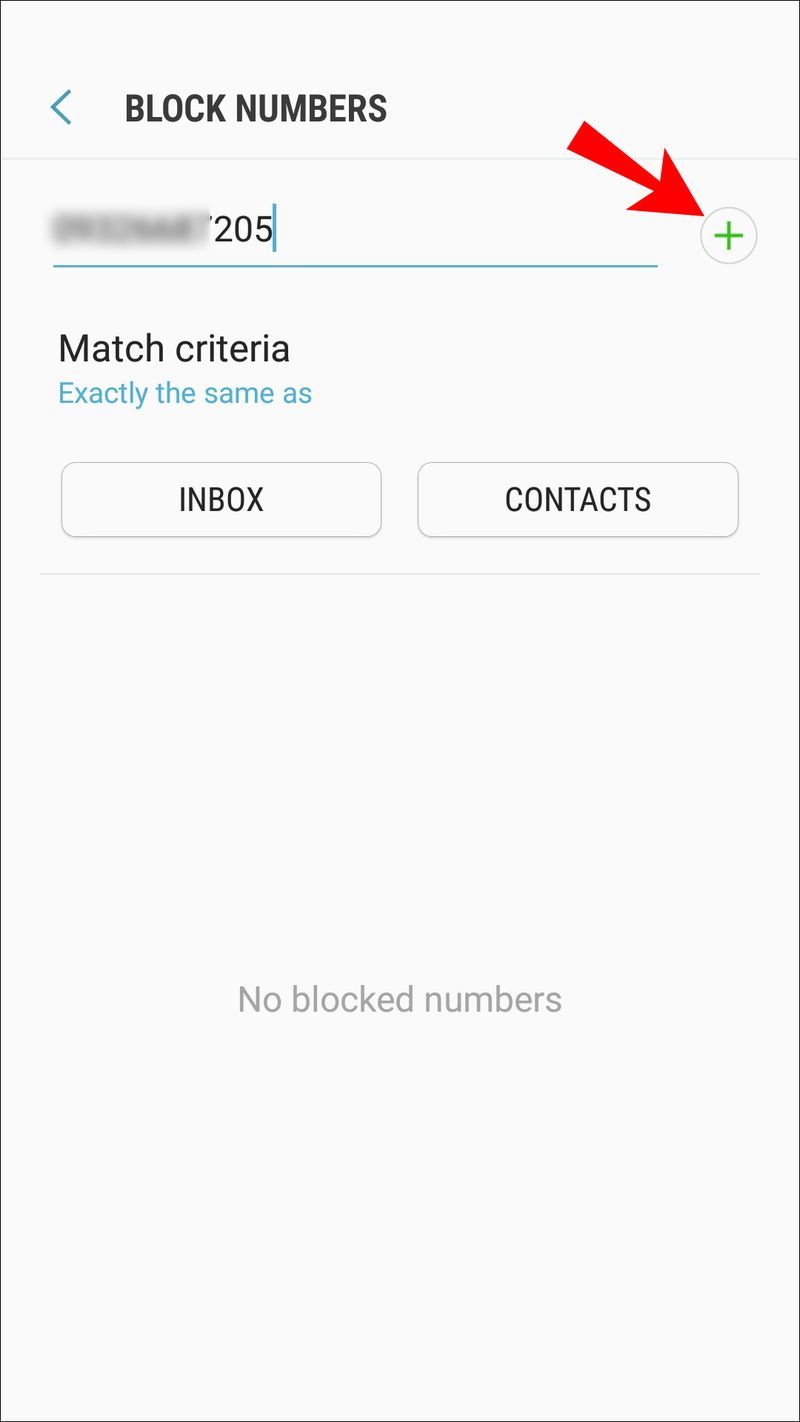
Methode 2
Die andere Methode ist eine bequemere Route, wenn Sie einen bestehenden Kontakt blockieren möchten, mit dem Sie zuvor Nachrichten ausgetauscht haben. So geht's:
- Starten Sie die Messaging-App und tippen Sie auf das Gespräch mit einem bestimmten Kontakt.
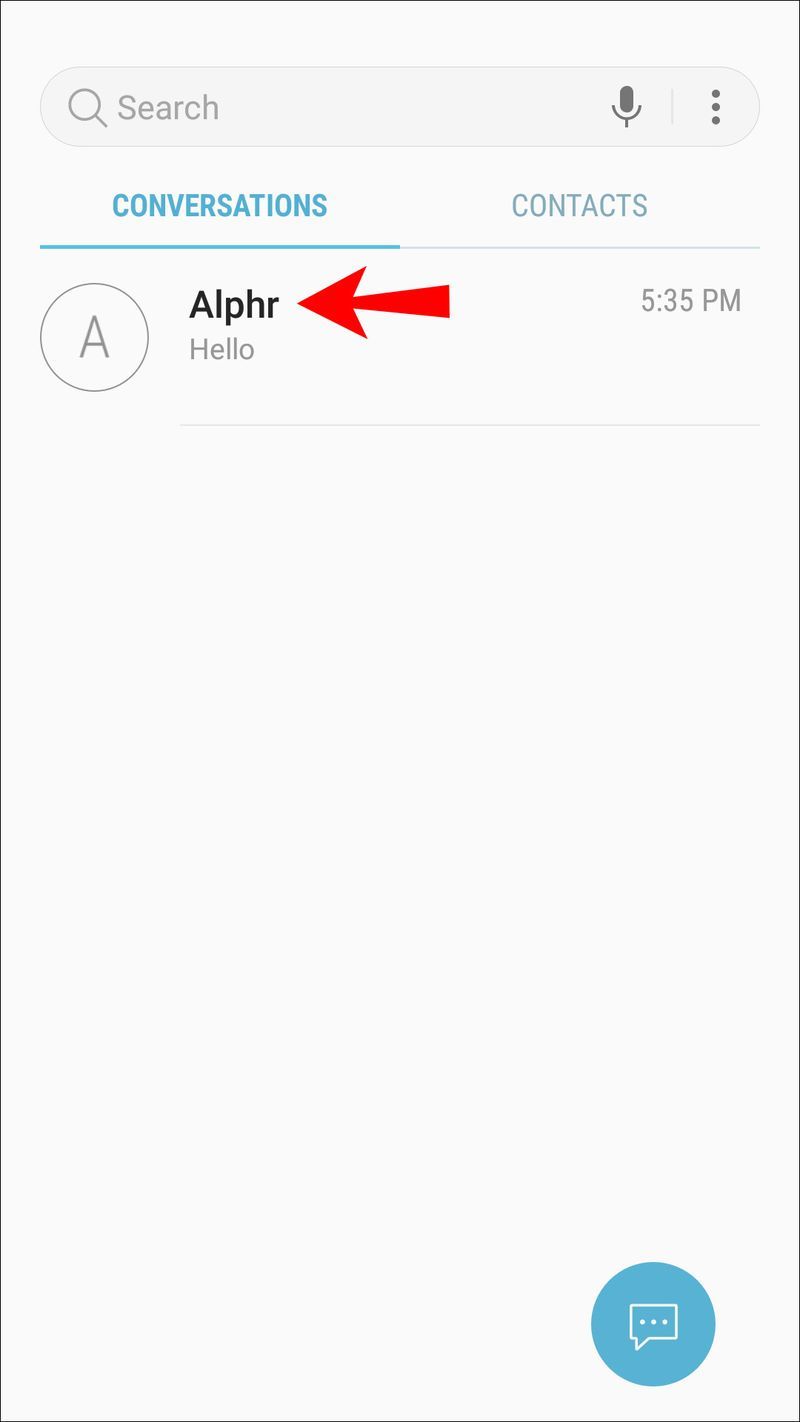
- Wenn die Konversation geöffnet wird, tippen Sie oben auf dem Bildschirm auf die Menüschaltfläche.
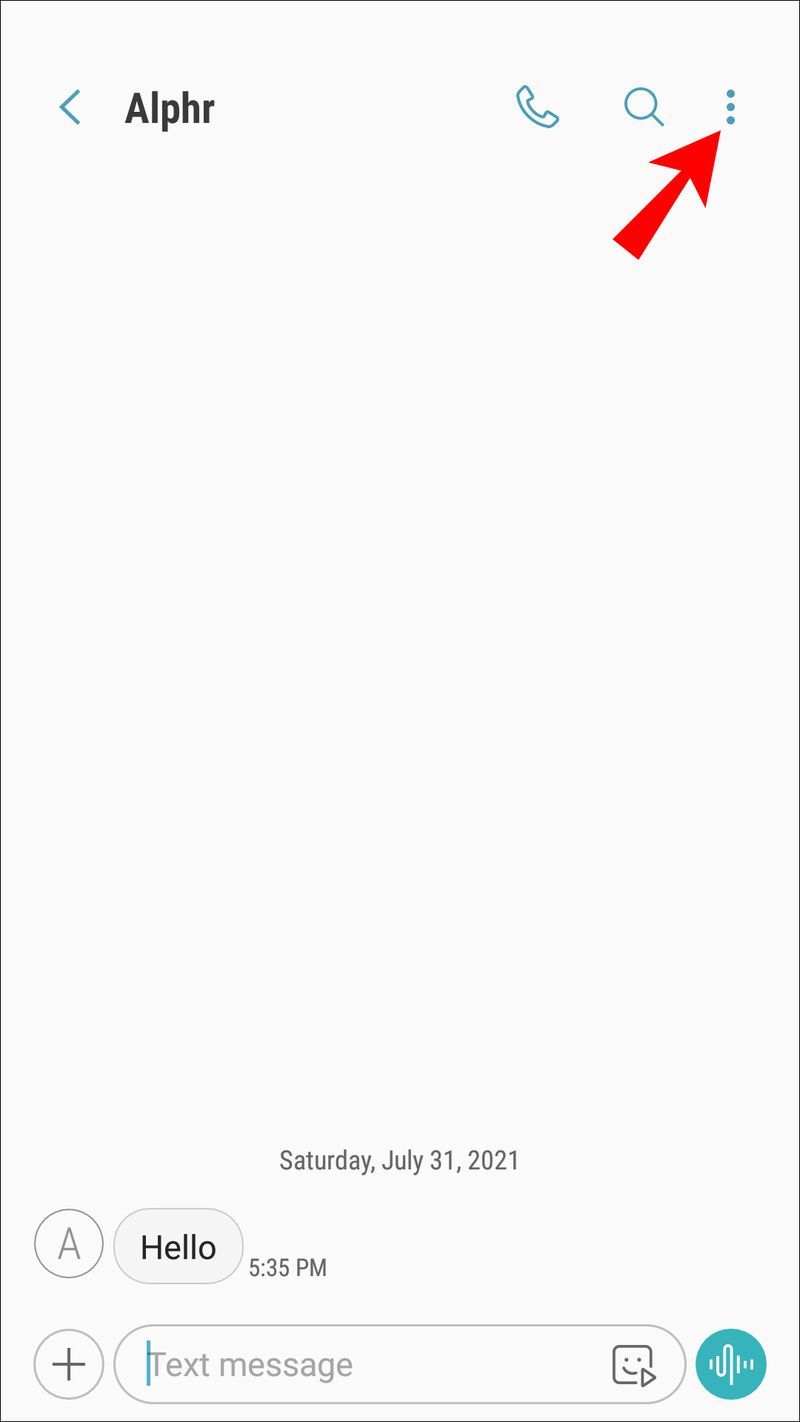
- Wählen Sie Kontakt blockieren aus der Liste der Optionen.
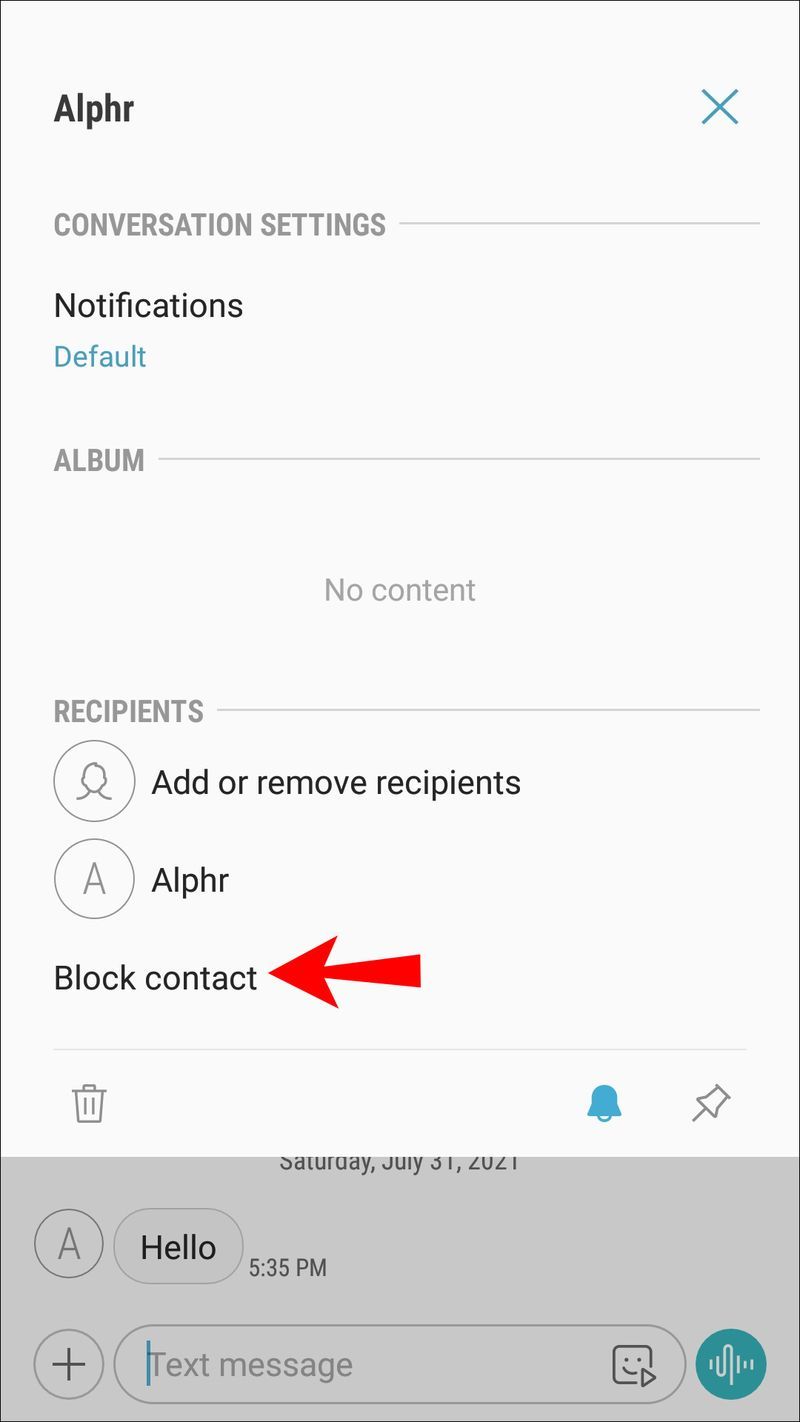
Beide Methoden verhindern, dass die Person SMS sendet und anruft. Wenn sie versuchen, eine Nachricht zu senden, wird sie auf ihrer Seite als nicht zugestellt angezeigt.
Wenn sich die Person, die Sie blockieren möchten, in Ihren Kontakten befindet, Sie ihr aber noch nie eine Nachricht gesendet haben, können Sie zu Ihrer Kontakte-App gehen und sie direkt von dort aus blockieren.
So blockieren Sie Texte von E-Mail-Adressen auf einem Android
Jemanden daran zu hindern, Ihnen eine SMS zu schreiben, ist eine einfache, wenn auch oft unbequeme Aktion. Sobald eine Nummer jedoch gesperrt ist, können sie Sie nicht mehr stören.
Für viele Menschen ist der Umgang mit Spam-SMS ein wesentlich größeres Problem. Wenn der Spam-Text eine Telefonnummer anzeigt, ist das Problem weniger kompliziert, da Sie sie sofort blockieren können.
Leider verwenden einige Spammer E-Mail-Adressen anstelle von Telefonnummern, und dieselbe Lösung wird nicht angewendet. Wenn Sie Tag und Nacht von Spam-Textnachrichten gestört werden, können Sie eine Drittanbieter-App installieren, die dieses Problem behebt.
Android-Nutzer haben viele Möglichkeiten. Sie können zu Google Play gehen und nach einem Spam-Blocker suchen, und Sie werden viele kostenlose Alternativen sehen.
So blockieren Sie Texte von unbekannten Nummern auf einem Android
Haben Sie jemals eine vage oder seltsame Nachricht von einer unbekannten Nummer erhalten? Sie können sich dafür entscheiden, sich zu engagieren, aber denken Sie daran, dass jemand Phishing betreiben und versuchen könnte, Sie dazu zu bringen, auf einen verdächtigen Link oder etwas Ähnliches zu klicken.
Wenn Sie plötzlich eine SMS erhalten, die Ihnen verdächtig vorkommt, können Sie sie blockieren. Wenn Sie auf den meisten Android-Telefonen eine Nachricht von einer neuen Nummer erhalten, können Sie automatisch wählen, ob Sie die Nummer zu Kontakten hinzufügen oder sie sofort blockieren möchten.
Ein Tipp auf die Schaltfläche Absender blockieren genügt. Wenn Sie sich nicht sicher sind, ob Sie sie sofort blockieren sollen, können Sie sie zuerst als Kontakt speichern und später blockieren.
Weitere häufig gestellte Fragen
Kann ich SMS mit einem bestimmten Wort auf einem Android blockieren?
Einige Android-Geräte verfügen über diese Funktion, andere nicht. Normalerweise ist diese Funktion genau dort verfügbar, wo Sie bestimmte Nummern und Kontakte blockieren.
Wenn Sie mit Ihrem Android-Telefon bestimmte Sätze blockieren können, können dadurch viele Spam-Nachrichten gefiltert werden. Benutzer können Sätze wie „Sie haben gewonnen“ oder „Einmaliges Angebot“ oder ähnliches erstellen, um unerwünschte Nachrichten herauszufiltern.
Kann ich SMS über meinen Mobilfunkanbieter blockieren?
Die meisten großen Netzbetreiber haben diesen Service für ihre Benutzer bereitgestellt. Wenn Sie zu viele Spam-Nachrichten erhalten oder bestimmte Nummern blockieren möchten, können Sie sich an Ihren Mobilfunkanbieter wenden und Ihre Optionen prüfen.
Wie installiere ich Minecraft Forge Windows 10
Viele Eltern entscheiden sich dafür, wenn sie ein Smartphone für ihre Kinder kaufen. Beispielsweise ermöglicht Verizon Benutzern, Anrufe und Nachrichten und sogar E-Mails und Domänen zu blockieren.
T-Mobile geht noch einen Schritt weiter und ermöglicht Nutzern, alle kostenpflichtigen SMS zu sperren. AT&T hat eine mobile Sicherheits-App, die Benutzer vor Spam-E-Mails und Textnachrichten schützt.
Wie kann ich Texte in anderen SMS-Apps auf Android blockieren?
Wenn Sie eine internetbasierte SMS-App wie WhatsApp verwenden, reicht es nicht aus, die Nummer einer Person in den Kontakten zu blockieren. Sie werden Sie weiterhin in anderen Apps benachrichtigen, sodass Sie diese Person in jeder App manuell blockieren müssen. Glücklicherweise bieten die meisten SMS-Apps diese Option. In WhatsApp funktioniert das Blockieren einer Nummer folgendermaßen:
1. Wählen Sie eine Person aus „Kontakte“ oder „Konversationen“ aus.
2. Tippen Sie auf die drei vertikalen Punkte in der oberen rechten Ecke des Bildschirms.
3. Wählen Sie Kontakt anzeigen.
4. Scrollen Sie nach unten und wählen Sie Blockieren.
Diese Schritte unterscheiden sich geringfügig von anderen Apps wie Signal oder Telegram.
Unerwünschte Texte fernhalten
Wenn Ihnen jemand, mit dem Sie lieber nicht sprechen möchten, weiterhin SMS schreibt, ist das Blockieren eine praktische Lösung. Android-Benutzer können sich auf die integrierte Blockierungsfunktion verlassen, die effizient funktioniert. Die blockierte Nummer kann Ihnen keine SMS mehr senden oder Sie anrufen.
Etwas komplizierter wird die Situation bei Spam-Nachrichten und E-Mail-Texten, die hartnäckig und geradezu lästig sein können. Einige Android-Geräte verfügen über einen hervorragenden Spamschutz, aber Sie können sich auch an Ihren Mobilfunkanbieter wenden und sehen, wie er Sie vor all dem Spam schützen kann. Schließlich kann eine Android-App eines Drittanbieters alle Probleme auf einen Schlag lösen, aber das bedeutet, dass Sie genügend Speicherplatz auf Ihrem Gerät haben.
Hast du schon mal jemanden blockiert? Wie gehen Sie mit Spam-SMS um? Lassen Sie es uns im Kommentarbereich unten wissen.